Lors de la création de chaque nouvelle police, la possibilité de modifier les paramètres initiaux dans certaines limites y est prévue, ce qui devrait entraîner un changement d'apparence. En plus de la taille ("point size"), ceux-ci incluent le style et la largeur des caractères, la saturation des lignes. Des outils pour modifier ces paramètres sont fournis dans presque tous les programmes d'édition.
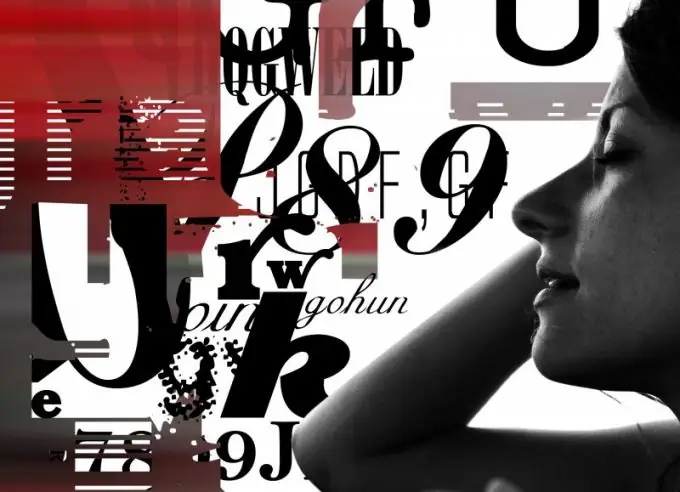
Instructions
Étape 1
Pour changer complètement l'apparence de la police, vous devez la remplacer par une autre. Cela se fait dans la plupart des éditeurs en sélectionnant l'une des options installées sur l'ordinateur à l'aide de la liste déroulante du menu du programme. Avant d'ouvrir la liste des polices, sélectionnez la section du texte à laquelle la modification doit être appliquée. S'il s'agit du document entier, utilisez le raccourci clavier Ctrl + A.
Étape 2
Si la modification de l'apparence de la police doit entraîner une modification de la largeur des lignes qui forment les lettres, utilisez la commande généralement appelée "gras" dans les éditeurs de texte. Mettez en surbrillance le morceau de texte auquel vous souhaitez l'appliquer et cliquez sur le bouton correspondant dans le menu - il s'agit généralement d'une icône avec la lettre "Ж" dans les interfaces en russe ou B dans celles en anglais.
Étape 3
Vous pouvez mettre une police en italique à l'aide de la commande désignée par le terme "italique". Le principe de cette action ne diffère pas de la précédente - sélectionnez un morceau de texte et cliquez sur le bouton correspondant dans le menu de l'éditeur. Cette fonction est généralement marquée par une icône "K" oblique (dans les versions anglaises, oblique I).
Étape 4
Changer les proportions de la police (réduire la largeur) de la manière décrite ne fonctionnera pas, car cette opération nécessite un jeu de caractères différent, presque une police indépendante. Si la police utilisée a un tel jeu supplémentaire, dans la liste déroulante de sélection de police, après le nom de la police principale, il devrait y avoir une ou plusieurs options avec le même nom et l'ajout de Condensed, Compressed ou Narrow. Par exemple, Arial Narrow, Bodoni MT Condensed, etc. Sélectionnez cette option de police, sans oublier de sélectionner le fragment de texte dans lequel vous souhaitez modifier le style de police.
Étape 5
Pour modifier tous les paramètres répertoriés dans un document hypertexte, des modifications sont généralement apportées aux blocs de description de style de son code source. Si vous utilisez un éditeur HTML avec le mode visuel (WYSIWYG) activé, les procédures différeront peu de celles décrites ci-dessus. Si vous devez apporter des modifications directement au code HTML, utilisez la propriété font - vous pouvez y définir tous les paramètres nécessaires sur une seule ligne. Par exemple, pour appliquer une police Arial 16px gras étroite et italique à tout le texte d'un document HTML, faites précéder la balise d'une description de style comme celle-ci: * {font: italic bold 16px Arial Narrow}.






